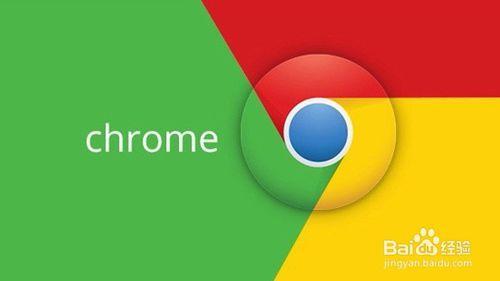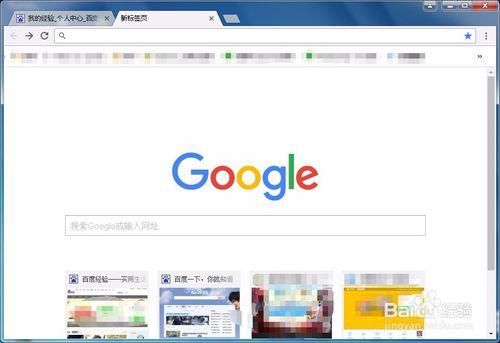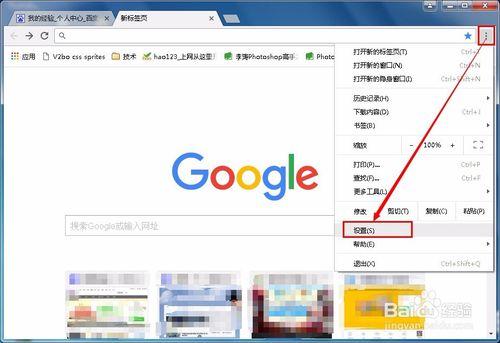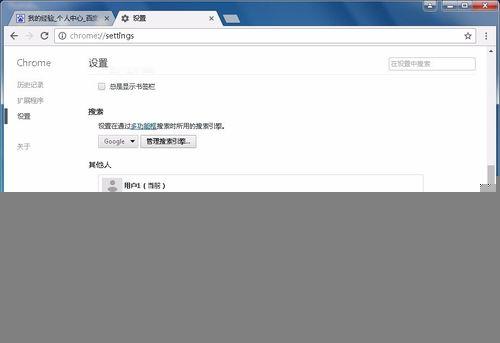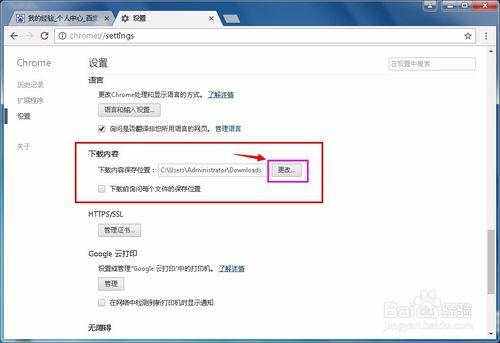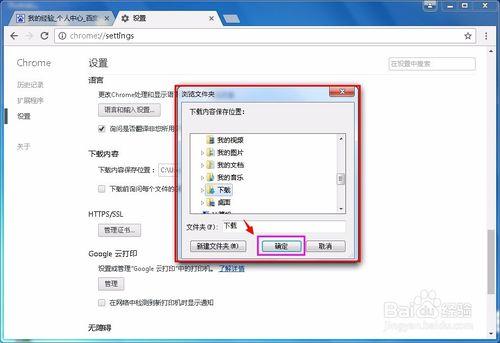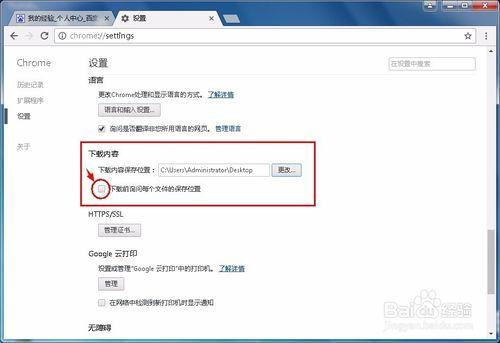最近經常用谷歌瀏覽器瀏覽網頁並下載東西,當下載完東西的時候,小編直接點選檢視資料夾並直接拷貝或剪下掉內容到另外一個地方,用了一段時間,發現自己咋那麼笨,怎麼不會想到直接設定下載路徑到自己想存放的位置不就得了。。。於是開始倒騰起來。。
工具/原料
電腦
chrome谷歌瀏覽器
方法/步驟
首先開啟你自己的谷歌瀏覽器;
點選瀏覽器右上角小圖示符號,會彈出下拉框,這時選擇並點選“設定”選項;
進入設定,拖動滾動條或滑鼠滾輪到最底部,找到“顯示高階設定”按鈕並點選;
這時會顯示更多高階設定內容,找到“下載內容”區域,可以看到有專門的下載內容位置設定,點選“更改”按鈕;
彈出資料夾選擇框, 選擇你想存放的位置,然後點選確認即可;
如果你想每次下載前都有提醒存放位置的提示框,可以勾選“下載前諮詢每個檔案的儲存位置”;